Hướng dẫn kiểm tra thông tin cấu hình chi tiết của smartphone và máy tính
(Dân trí) - Bài viết dưới đây sẽ hướng dẫn bạn cách thức kiểm tra thông tin cấu hình chi tiết của smartphone và máy tính. Những thông tin này rất hữu ích trong trường hợp bạn mua lại các sản phẩm đã qua sử dụng.
Đã bao giờ bạn tự hỏi smartphone hoặc máy tính mình đang sử dụng có độ phân giải màn hình như thế nào, trang bị bộ vi xử lý ra sao...? Trên thực tế, smartphone và máy tính là những thiết bị quen thuộc và được sử dụng hàng ngày, nhưng không phải ai cũng nắm được cấu hình chi tiết về thiết bị mình đang sử dụng.
Đặc biệt trong trường hợp bạn muốn mua một chiếc smartphone, máy tính cũ hoặc mới, người dùng sẽ cần kiểm tra cấu hình chi tiết của sản phẩm, để xem có đúng với các thông số được công bố hay không trước khi quyết định mua...
Dưới đây là những cách thức giúp bạn kiểm tra thông tin cấu hình chi tiết của smartphone và máy tính (cả Windows lẫn Mac).
Với người dùng smartphone/máy tính bảng chạy Android và iOS
Trong trường hợp cần kiểm tra cấu hình chi tiết của smartphone và máy tính bảng (cả Android lẫn iOS), bạn có thể nhờ đến ứng dụng với tên gọi Aida64.
AIDA64 là ứng dụng miễn phí cho phép người dùng xem cấu hình phần cứng chi tiết được trang bị trên thiết bị di động, bao gồm các thông tin về nhà sản xuất, thông tin về CPU, bộ nhớ RAM, bộ nhớ lưu trữ, thông tin chi tiết tình trạng pin cũng như nhiệt độ pin và các cảm biến trên smartphone, từ đó giúp người dùng biết được smartphone của mình đang ở ngưỡng nhiệt độ nào và đã ở mức quá nóng hay không…
Những thông tin do AIDA64 rất hữu ích, trong trường hợp bạn muốn mua smartphone hoặc máy tính bảng cũ và muốn kiểm tra chi tiết cấu hình của sản phẩm trước khi quyết định mua.
Hiện AIDA64 có phiên bản dành cho cả Android lẫn iOS, người dùng có thể tìm và tải ứng dụng trên CH Play hoặc App Store, hoặc có thể download trực tiếp tại đây hoặc tại đây (tương thích Android 4.1 trở lên). Với người dùng iOS, có thể download ứng dụng miễn phí tại đây (tương thích iOS 8.0 trở lên).
Cách dùng của AIDA64 trên Android và iOS là giống nhau. Ứng dụng có giao diện hoàn toàn bằng tiếng Việt nên rất dễ dàng và thuận tiện khi sử dụng.
Giao diện của AIDA64 sẽ hiển thị các thông tin chi tiết về cấu hình phần cứng của smartphone bạn đang sử dụng và được phân chia ra thành từng mục riêng biệt, chẳng hạn mục "Hệ thống", ứng dụng sẽ hiển thị đầy đủ các thông tin chi tiết về smartphone, như tên hãng sản xuất, tên thiết bị, độ phân giải màn hình, tần số làm tươi màn hình… còn tại mục "CPU", ứng dụng sẽ hiển thị thông tin chi tiết về loại vi xử lý được trang bị trên sản phẩm như số lõi xử lý, xung nhịp hiện tại…

Với sự giúp đỡ của AIDA64, bạn sẽ biết được một cách chi tiết về phần cứng trên thiết bị di động, qua đó hiểu rõ hơn về thiết bị mình đang sử dụng. Ngoài ra, đây là một ứng dụng hữu ích trong trường hợp bạn cần kiểm tra và mua lại một chiếc smartphone hoặc máy tính bảng cũ, xem cấu hình của thiết bị có tương xứng với giá tiền mà mình phải bỏ ra hay không.
Với người dùng máy tính chạy Windows
Nếu đang sở hữu máy tính chạy Windows, bạn có thể nhờ đến phần mềm có tên gọi CPU-Z để kiểm tra thông tin cấu hình chi tiết của chiếc máy tính mình đang sử dụng.
Download phần mềm miễn phí tại đây (bao gồm cả phiên bản dành cho Windows 32-bit và Windows 64-bit).
Sau khi download, bạn giải nén và kích hoạt file cpuz_x32.exe (nếu đang sử dụng Windows 32-bit) hoặc kích hoạt file cpuz_x64.exe (nếu đang sử dụng Windows 64-bit) để sử dụng ngay mà không cần cài đặt phần mềm.

Giao diện chính của CPU-Z sẽ hiển thị thông tin chi tiết về cấu hình máy tính đang sử dụng và được phân chia ra thành từng tab riêng biệt, bao gồm loại CPU (tên gọi CPU, số lõi, số luồng xử lý, xung nhịp tối đa…), thông tin về bộ nhớ RAM (dung lượng, chuẩn bộ nhớ…), thông tin về mainboard, card xử lý đồ họa…
Đối với người dùng sử dụng máy tính Mac
Để kiểm tra thông tin cấu hình chi tiết trên máy tính Mac, bạn có thể sử dụng công cụ mặc định được tích hợp sẵn trên hệ điều hành macOS. Bạn chỉ việc nhấn vào biểu tượng của Apple ở góc trên bên phải giao diện máy tính, chọn "About this Mac" từ menu hiện ra.
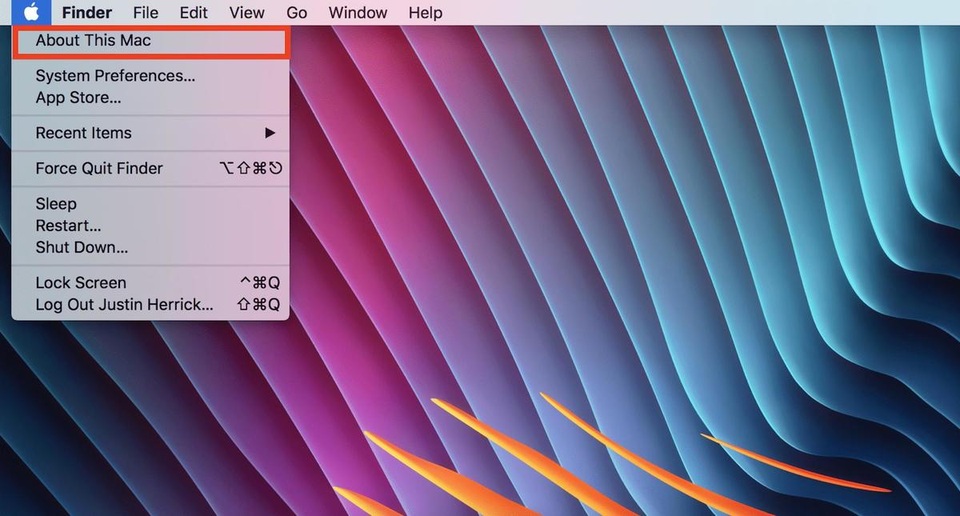
Lập tức một cửa sổ xuất hiện sẽ hiển thị thông tin cấu hình cơ bản của máy tính Mac đang sử dụng như loại CPU, bộ nhớ RAM, card đồ họa… bạn có thể chọn các tab như "Display" để xem thông tin màn hình hiển thị hay "Memory" để xem thông tin về bộ nhớ RAM…
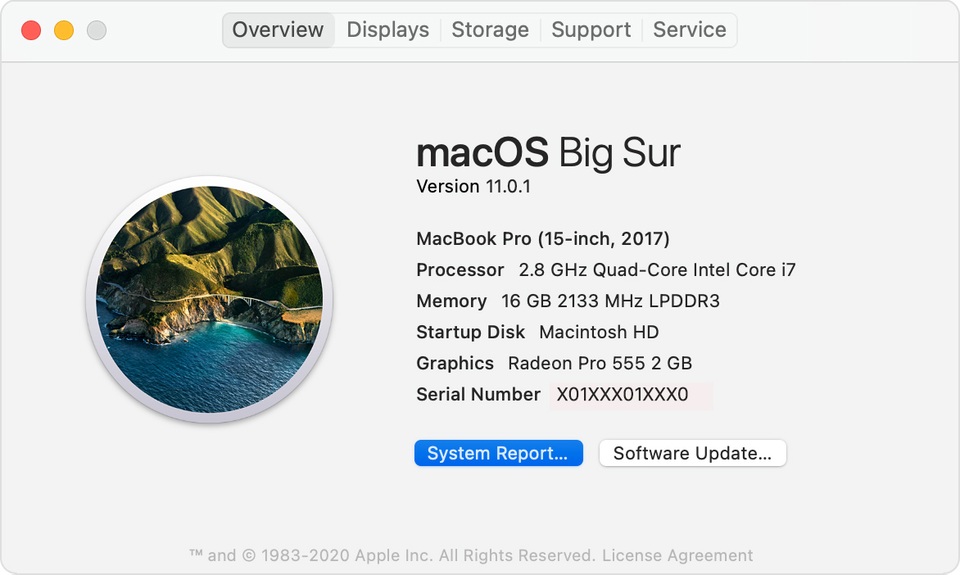
Để xem thêm thông tin cấu hình chi tiết, bạn nhấn vào nút "System Report", một hộp thoại mới hiện ra sẽ hiển thị đầy đủ và chi tiết các thông tin về máy tính đang sử dụng, bao gồm cả chuẩn kết nối, thông tin về tình trạng pin của laptop…
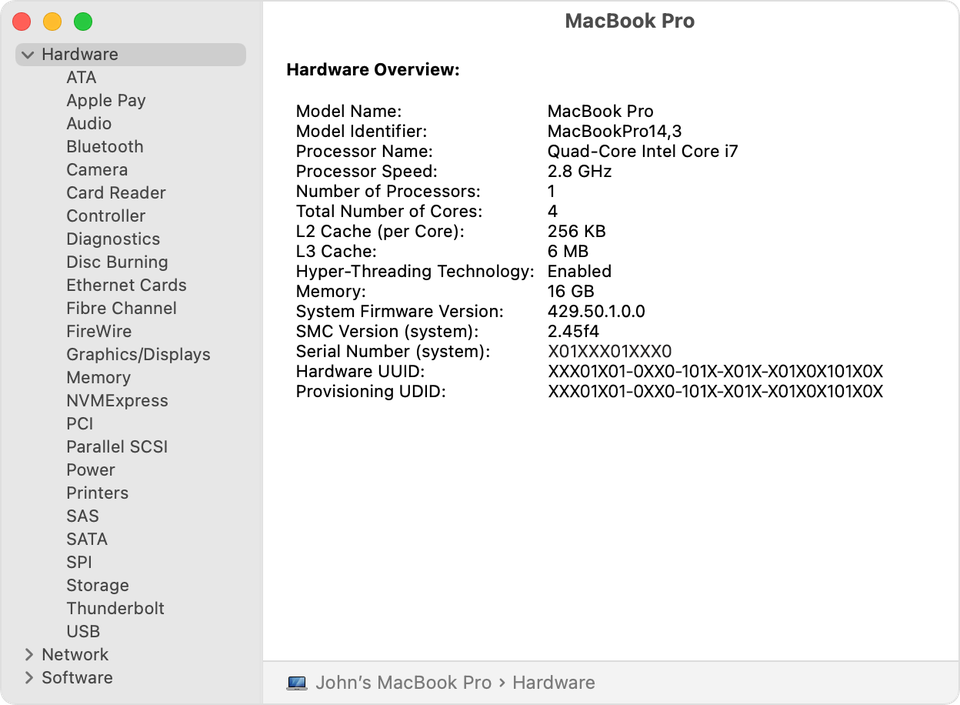
Trên đây là cách thức để kiểm tra thông tin cấu hình chi tiết của smartphone, máy tính bảng và máy tính bạn đang sử dụng. Biết được thông tin về cấu hình không chỉ giúp người dùng hiểu rõ hơn về thiết bị của mình, mà còn rất hữu ích trong trường hợp cần kiểm tra để mua lại smartphone hoặc máy tính cũ.











